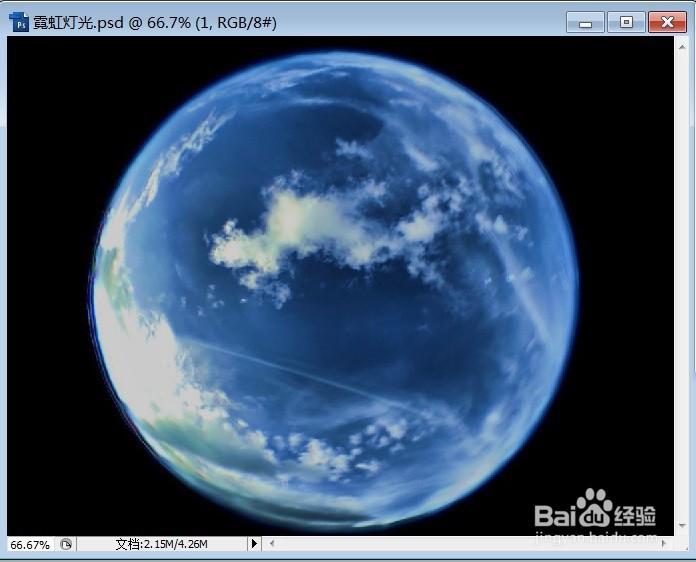1、在PS中,打开需要处理的影像【霓虹灯光.PSD】如下图所示
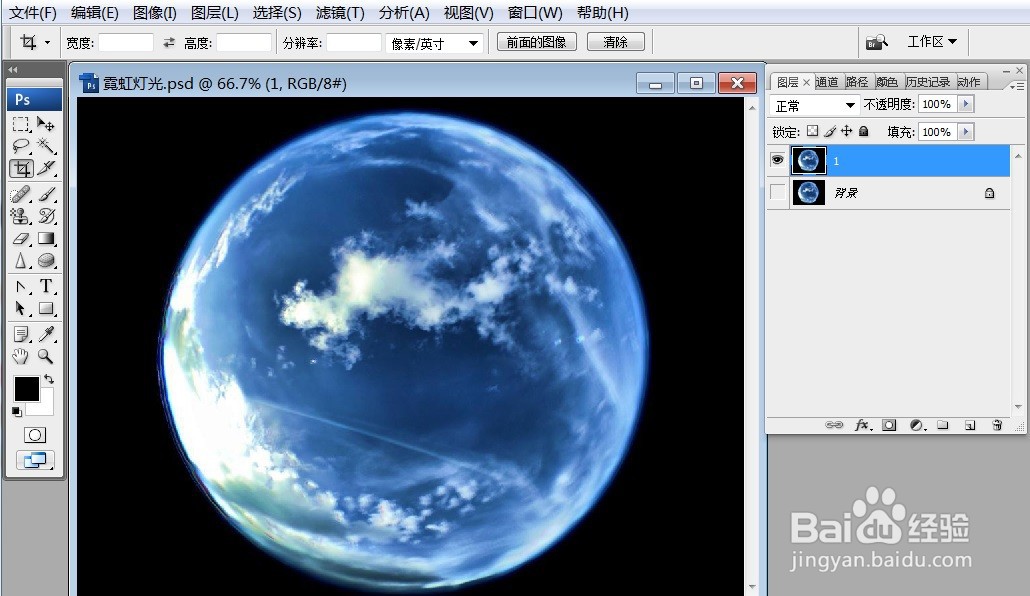
2、在PS中,打开需要处理的影像【霓虹灯光.PSD】,点选工具列上的【滤镜】→【艺术效果】→【霓虹灯光】如下图所示

3、在PS中,打开需要处理的影像【霓虹灯光.PSD】,点选工具列上的【滤镜】→【艺术效果】→【霓虹灯光】后,进入【霓虹灯光】画面,如下图所示
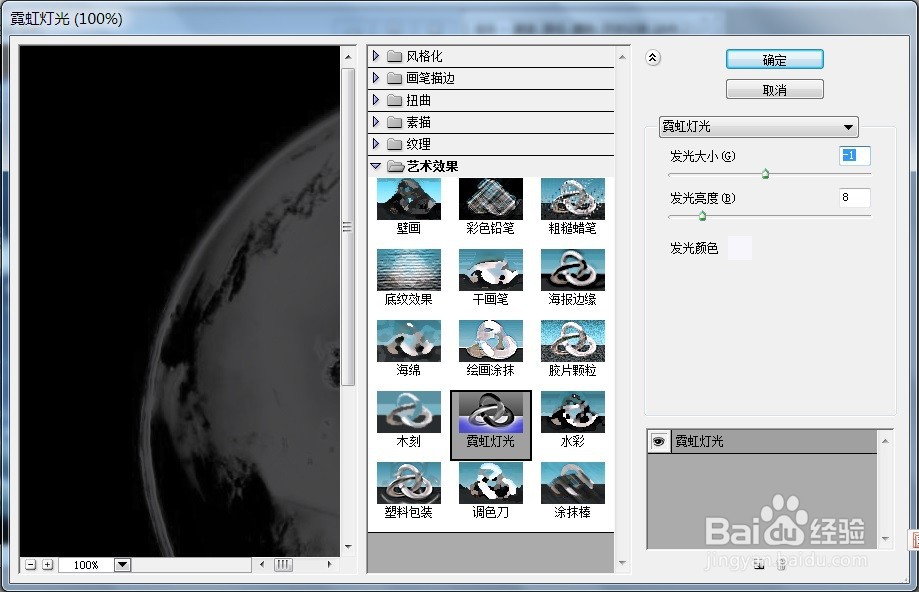
4、在PS中,打开需要处理的影像【霓虹灯光.PSD】,点选工具列上的【滤镜】→【艺术效果】→【霓虹灯光】后,进入【霓虹灯光】画面,并调整该画面的数量将出现,如下图所示

5、在PS中,打开需要处理的影像【霓虹灯光.PSD】,点选工具列上的【滤镜】→【艺术效果】→【霓虹灯光】后,进入【霓虹灯光】画面,并调整该画面的数量后,并点击田肖倦娄【确定】按钮,再选择图层【1】的浮动视窗左上角的小图标【正片叠底】及【不透明度:20%】如下图所示

6、在PS中,打开需要处理的影像【霓虹灯光.PSD】,点选工具列上的【滤镜】→【艺术效果】→【霓虹灯光】后,进入【霓虹灯光】画面,并调整该画面的数量后,并点击田肖倦娄【确定】按钮,再选择图层【1】的浮动视窗左上角的小图标【正片叠底】及【不透明度:20%】出现的效果如下图所示